كيف أغلق التطبيق؟.
بغض النظر عن مقدار شحن هاتفك الذكي طوال الليل ، تذوب البطارية مثل الثلج في الشمس ، حتى عندما لا تستخدمه؟ قد تكون تطبيقاتك لا تزال قيد التشغيل. قد لا تعرف هذا ، ولكن إنهاء التطبيق لا يكفي لإغلاقه. لا يزال الكثير منهم يعملون في الخلفية وبالتالي يستنزفون طاقتك الثمينة. إليك كيفية إغلاق تطبيق على Android حقًا.
ملاحظة: لا يزال إغلاق التطبيق غير مرادف لتوفير الطاقة ، خاصة إذا كان تطبيقًا تستخدمه كثيرًا منذ إعادة تشغيله سيجعلك تستهلك المزيد من الطاقة. لذلك يجب التعامل مع هذا الإجراء بحذر.
أغلق تطبيقًا مفتوحًا
يتساءل العديد من المبتدئين عن كيفية إغلاق أحد التطبيقات ، لذا من المحتمل ألا يكون القليل من التذكير كثيرًا: تحتوي أجهزة Android الآن على صفحة تعرض جميع التطبيقات المفتوحة. في معظم الأجهزة ، يمكنك الوصول إليه عن طريق النقر فوق رمز مندوب الحق في شريط القائمة. في حالات أخرى ، يجب عليك الضغط لفترة طويلة على مفتاح Home: هذه هي حالة Samsung القديمة على سبيل المثال. في حالات أخرى ، خاصةً مع التنقل بالإيماءات ، يكون التمرير سريعًا إلى الجانب أو الضغط لفترة طويلة.
من هذه الصفحة ، كل ما عليك فعله هو سحب التطبيقات التي تريد إغلاقها إلى اليسار أو اليمين: سيتم إغلاقها بعد ذلك.
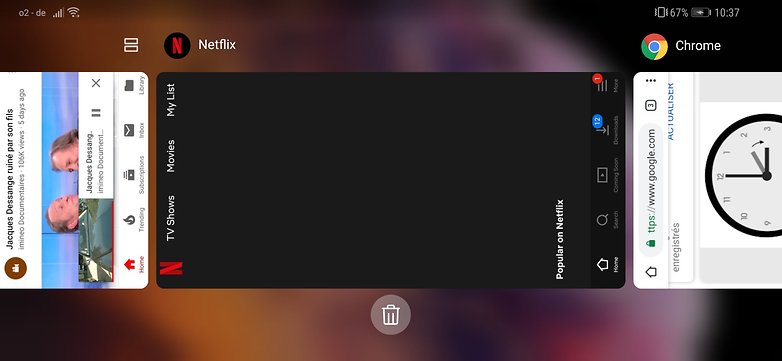 مرر التطبيقات إلى اليمين لإغلاقها. © NextPit
مرر التطبيقات إلى اليمين لإغلاقها. © NextPit
كيفية إغلاق تطبيقات الخلفية حقًا على Android
إذا أصررنا على كلمة “حقًا” ، فهذا لسبب وجيه: على Android ، كما هو الحال في معظم أنظمة التشغيل الأخرى ، تعمل بعض التطبيقات دائمًا في الخلفية. هذا يعني أنه حتى لو لم تفتحها ، أو إذا أغلقتها بالطريقة المذكورة أعلاه ، فإنها تعيد تشغيلها وتبدأ في العمل مرة أخرى.
قبل تطبيق Oreo ، كانت لديك طريقة بسيطة لمعرفة التطبيقات التي لا تزال مفتوحة “حقًا”:
- اذهب داخل الإعدادات> التطبيقات (أين مدير التطبيق)
- اسحب لليمين للوصول إلى علامة التبويب الجاري
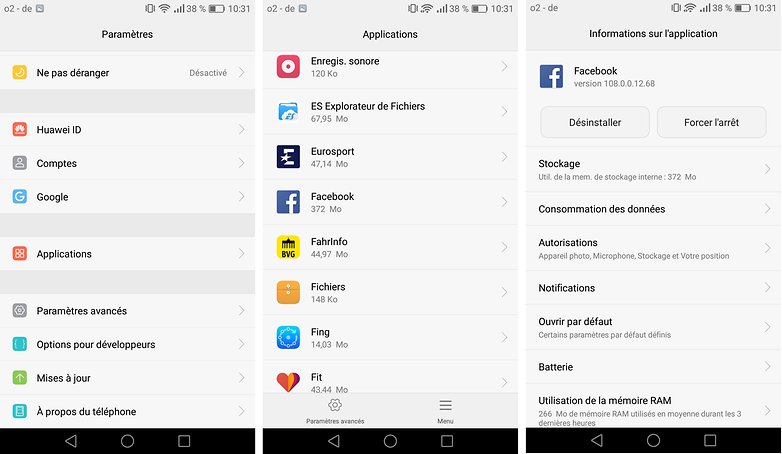 يمكنك فرض إيقاف التطبيق بالانتقال إلى الإعدادات. © ANDROIDPIT
يمكنك فرض إيقاف التطبيق بالانتقال إلى الإعدادات. © ANDROIDPIT
هنا ترى التطبيقات التي تعمل على جهازك. إذا كنت تريد إيقاف واحدة بشكل دائم ، فانقر فوق اسمها واختر قف. سيتم إغلاق التطبيق “حقًا” كما تتمنى!
العودة إلى الصفحة الجاري، يمكنك الوصول إلى التطبيقات والعمليات التي تعمل في الخلفية.
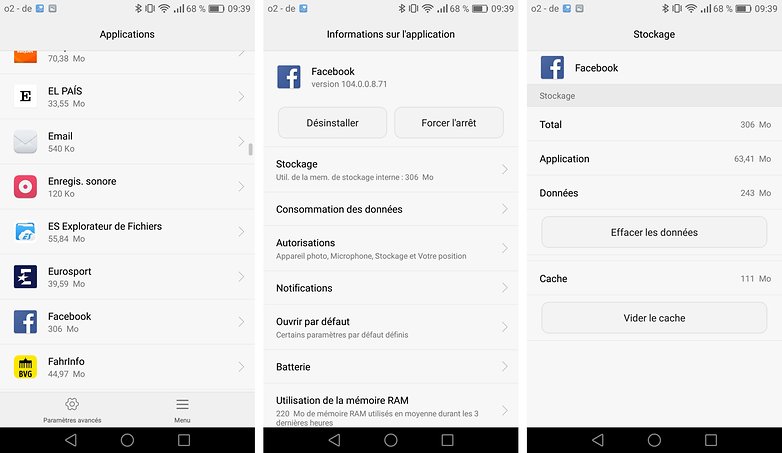 تتيح لك صفحة التطبيق أيضًا إلغاء تثبيت تحديثات معينة. © NextPit
تتيح لك صفحة التطبيق أيضًا إلغاء تثبيت تحديثات معينة. © NextPit
منذ Marshmallow ، هذه الصفحة الجاري غير موجود على جميع الأجهزة. عليك أن تمر الذاكرة> استخدام ذاكرة RAM. في Android Pie ، انتقلت هذه الميزة إلى خيارات المطور.
كن حذرًا على الرغم من ذلك: بعض مهام الخلفية ضرورية ، وقد يؤدي إغلاقها عشوائيًا إلى إلحاق ضرر أكبر بجهازك أكثر من نفعه. أيضًا ، سيتم إعادة فتح بعض التطبيقات (مثل Facebook) عند إغلاقها وما لم تستخدم تطبيقًا متخصصًا مثل Greenify ، فلن تتمكن من إيقافه.
ينطبق هذا البرنامج التعليمي على جميع أجهزة Android ، ولكن بعض الشركات المصنعة مثل Samsung تقدم وصولاً مبسطًا إلى التطبيقات الحالية باستخدام ، على سبيل المثال ، Task Manager. أخيرًا ، هناك دائمًا حل فعال للغاية إذا كنت تريد حقًا إغلاق تطبيقاتك على Android: قم بإعادة تشغيل هاتفك الذكي! لا يمكن أن يؤذيه أبدًا ، بل على العكس تمامًا.
هل كان المقال مفيداً؟شاركه مع أصدقائك ولا تنسى لايك والتعليق
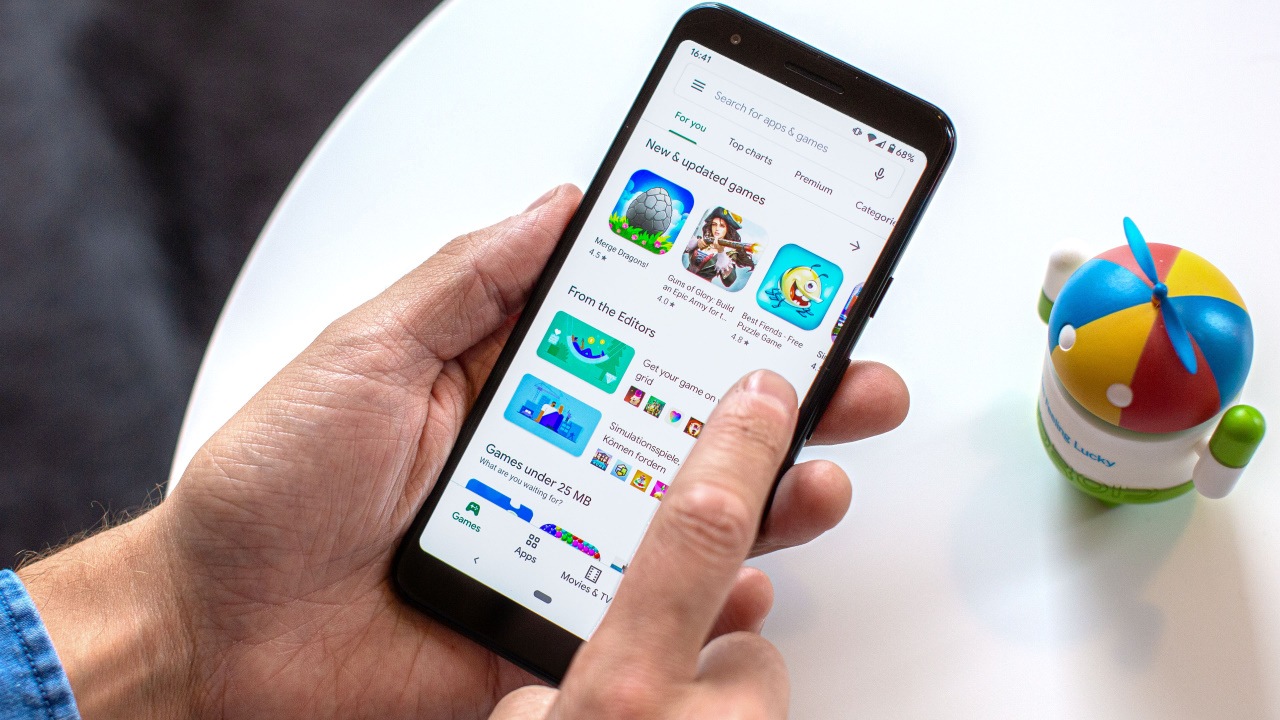
Leave a Reply